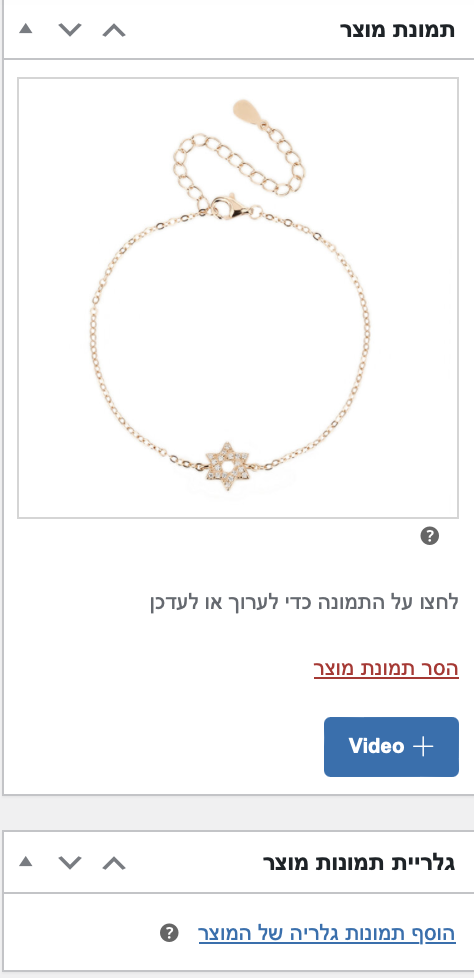כיצד להוסיף/להסיר תמונות גלריית של מוצר
כדי לשנות את תמונות הגלריה של מוצר קיים בחנות שלך ב-WooCommerce, בצע את השלבים הבאים:
1.כניסה ללוח הבקרה של WordPress:
•התחבר ללוח הבקרה של האתר שלך עם שם המשתמש והסיסמה שלך.
2.גישה ללשונית מוצרים:
•בתפריט הצדדי, לחץ על מוצרים כדי להציג את כל המוצרים בחנות.
3.בחירת המוצר לעריכה:
•מצא את המוצר שברצונך לשנות את תמונות הגלריה שלו. רחף מעל שם המוצר ולחץ על עריכה.
4.שינוי תמונות הגלריה:
•בעמוד עריכת המוצר, גלול מטה אל אזור גלריית המוצר (בדרך כלל נמצא בצד ימין או תחת התמונה הראשית).
•כדי להסיר תמונות מהגלריה, לחץ על איקון הפח על התמונות הקיימות.
•כדי להוסיף תמונות חדשות, לחץ על הוסף תמונות גלריה למוצר. תיפתח חלונית שבה תוכל לבחור תמונות מספריית המדיה של האתר או להעלות תמונות חדשות מהמחשב שלך.
5.בחירת תמונות הגלריה:
•בחר את כל התמונות שתרצה להוסיף לגלריה, ולאחר מכן לחץ על כפתור הוסף לגלריה.
6.שמירת השינויים:
•אחרי שבחרת את התמונות הרצויות לגלריה, לחץ על כפתור עדכן בצד ימין כדי לשמור את השינויים.
7.בדיקת גלריית התמונות החדשה:
•גש לדף המוצר באתר כדי לוודא שתמונות הגלריה החדשות מופיעות ומוצגות ללקוחות.
זה הכל! כעת, גלריית המוצר שלך מעודכנת עם התמונות החדשות, כך שהלקוחות יוכלו לראות את השינויים בחנות שלך.